Dans le monde de l’analyse de données, Microsoft Excel se distingue comme un outil puissant qui permet aux utilisateurs de manipuler et d’interpréter d’énormes quantités d’informations avec aisance. Parmi ses nombreuses fonctionnalités, les fonctions Index et Match sont deux des fonctions les plus polyvalentes et essentielles qui peuvent élever vos compétences en analyse de données à de nouveaux sommets. Alors que de nombreux utilisateurs s’appuient sur la fonction VLOOKUP plus simple, maîtriser Index et Match ouvre un domaine de possibilités, permettant une récupération de données plus dynamique et flexible.
Comprendre comment utiliser efficacement ces fonctions est crucial pour quiconque cherche à prendre des décisions éclairées basées sur des données. Que vous soyez analyste commercial, étudiant ou simplement quelqu’un qui travaille régulièrement avec des données, la capacité d’extraire des informations spécifiques à partir de grands ensembles de données peut considérablement améliorer votre productivité et vos capacités analytiques.
Dans cet article, nous allons plonger dans les subtilités des fonctions Index et Match d’Excel, en explorant leur syntaxe, leurs applications pratiques et les avantages qu’elles offrent par rapport aux méthodes de recherche traditionnelles. Vous pouvez vous attendre à acquérir une compréhension complète de la manière d’implémenter ces fonctions dans des scénarios du monde réel, vous permettant d’analyser les données plus efficacement et avec précision. À la fin de cet article, vous serez équipé des connaissances nécessaires pour tirer parti d’Index et Match pour vos propres besoins d’analyse de données, transformant ainsi votre façon de travailler avec Excel.
Explorer les Bases
Qu’est-ce que la fonction INDEX ?
La fonction INDEX dans Excel est un outil puissant utilisé pour récupérer la valeur d’une cellule dans une ligne et une colonne spécifiées d’une plage donnée. Elle est particulièrement utile lorsque vous devez extraire des données de grands ensembles de données sans avoir à rechercher manuellement l’information. La fonction INDEX peut être utilisée dans divers scénarios, tels que la recherche de valeurs dans des tableaux, la création de plages dynamiques, et plus encore.
Syntaxe et Paramètres
La syntaxe de la fonction INDEX est la suivante :


INDEX(array, row_num, [column_num])- array : Il s’agit de la plage de cellules ou d’un tableau à partir duquel vous souhaitez récupérer des données.
- row_num : Il s’agit du numéro de ligne dans le tableau à partir duquel retourner une valeur. Si le tableau est une seule ligne, ce paramètre est ignoré.
- column_num : Il s’agit d’un paramètre optionnel. Il spécifie le numéro de colonne dans le tableau à partir duquel retourner une valeur. Si le tableau est une seule colonne, ce paramètre est ignoré.
Exemples de Base
Explorons quelques exemples de base pour illustrer comment fonctionne la fonction INDEX.
Exemple 1 : Utilisation Simple de INDEX
Supposons que vous ayez les données suivantes dans les cellules A1 à C3 :
| Nom | Âge | Ville |
|---|---|---|
| John | 25 | New York |
| Jane | 30 | Los Angeles |
Si vous souhaitez récupérer l’âge de Jane, vous pouvez utiliser la formule suivante :
=INDEX(A1:C3, 2, 2)Cette formule retourne 30, car elle regarde dans la deuxième ligne et la deuxième colonne de la plage spécifiée.
Exemple 2 : Utilisation de INDEX avec une Seule Colonne
Considérons un scénario où vous avez une seule colonne de données dans les cellules A1 à A5 :
| Fruits |
|---|
| Pomme |
| Banane |
| Cerise |
| Datte |
| Sureau |
Pour récupérer le troisième fruit de la liste, vous utiliseriez :


=INDEX(A1:A5, 3)Cela retourne Cerise.
Qu’est-ce que la fonction MATCH ?
La fonction MATCH est une autre fonction essentielle dans Excel qui est souvent utilisée en conjonction avec la fonction INDEX. Elle recherche un élément spécifié dans une plage de cellules et retourne la position relative de cet élément dans la plage. Cela est particulièrement utile pour trouver la position d’une valeur dans une liste ou un tableau, qui peut ensuite être utilisée avec la fonction INDEX pour récupérer des données correspondantes.
Syntaxe et Paramètres
La syntaxe de la fonction MATCH est la suivante :
MATCH(lookup_value, lookup_array, [match_type])- lookup_value : Il s’agit de la valeur que vous souhaitez rechercher dans le lookup_array.
- lookup_array : Il s’agit de la plage de cellules qui contient les données que vous souhaitez parcourir.
- match_type : Il s’agit d’un paramètre optionnel qui spécifie comment Excel doit faire correspondre le lookup_value avec les valeurs dans le lookup_array. Il peut être défini sur :
- 1 : Trouve la plus grande valeur qui est inférieure ou égale à lookup_value (le lookup_array doit être trié par ordre croissant).
- 0 : Trouve la première valeur qui est exactement égale à lookup_value.
- -1 : Trouve la plus petite valeur qui est supérieure ou égale à lookup_value (le lookup_array doit être trié par ordre décroissant).
Exemples de Base
Examinons quelques exemples de base pour comprendre comment fonctionne la fonction MATCH.
Exemple 1 : Utilisation Simple de MATCH
En utilisant le même ensemble de données que dans l’exemple précédent, si vous souhaitez trouver la position de « Jane » dans la liste des noms, vous pouvez utiliser la formule suivante :


=MATCH("Jane", A2:A3, 0)Cette formule retourne 2, indiquant que « Jane » est le deuxième élément dans la plage A2:A3.
Exemple 2 : Utilisation de MATCH avec une Valeur Numérique
Supposons que vous ayez une liste d’âges dans les cellules B2 à B3 :
| Âge |
|---|
| 25 |
| 30 |
Pour trouver la position de l’âge 30, vous utiliseriez :
=MATCH(30, B2:B3, 0)Cela retourne 2, car 30 est le deuxième élément dans la plage spécifiée.
Combiner INDEX et MATCH pour l’Analyse de Données
Une des applications les plus puissantes des fonctions INDEX et MATCH est leur capacité à travailler ensemble pour effectuer des recherches complexes. Bien que la fonction VLOOKUP soit couramment utilisée à cet effet, INDEX et MATCH offrent une plus grande flexibilité, surtout lorsqu’il s’agit de grands ensembles de données ou lorsque la valeur de recherche n’est pas dans la première colonne.
Exemple : Utiliser INDEX et MATCH Ensemble
Supposons que vous ayez un ensemble de données avec des noms, des âges et des villes, et que vous souhaitiez trouver la ville d’une personne spécifique. Voici les données :
| Nom | Âge | Ville |
|---|---|---|
| John | 25 | New York |
| Jane | 30 | Los Angeles |
Pour trouver la ville de « Jane », vous pouvez utiliser la formule suivante :


=INDEX(C2:C3, MATCH("Jane", A2:A3, 0))Cette formule utilise d’abord la fonction MATCH pour trouver la position de « Jane » dans la plage A2:A3, ce qui retourne 2. Ensuite, la fonction INDEX utilise cette position pour retourner la ville correspondante de la plage C2:C3, ce qui donne Los Angeles.
En maîtrisant les fonctions INDEX et MATCH, vous pouvez considérablement améliorer vos capacités d’analyse de données dans Excel, permettant des méthodes de récupération de données plus dynamiques et efficaces.
Pourquoi utiliser INDEX et MATCH plutôt que VLOOKUP ?
En matière d’analyse de données dans Excel, le choix des fonctions peut avoir un impact significatif sur l’efficacité de votre travail et l’exactitude de vos résultats. Bien que VLOOKUP ait longtemps été un incontournable pour récupérer des données à partir de tableaux, la combinaison des fonctions INDEX et MATCH offre plusieurs avantages qui en font un choix supérieur dans de nombreux scénarios. Nous explorerons les raisons clés pour lesquelles vous pourriez préférer utiliser INDEX et MATCH plutôt que VLOOKUP, y compris la flexibilité, la performance, la gestion de grands ensembles de données et l’évitement des pièges courants associés à VLOOKUP.
Flexibilité et polyvalence
Un des avantages les plus significatifs de l’utilisation d’INDEX et MATCH est leur flexibilité. VLOOKUP est limité dans sa capacité à rechercher des valeurs uniquement dans la colonne la plus à gauche d’un tableau et à renvoyer des valeurs des colonnes à droite. Cela peut être une limitation majeure lorsque vous travaillez avec des ensembles de données complexes où la valeur de retour souhaitée se trouve à gauche de la colonne de recherche.
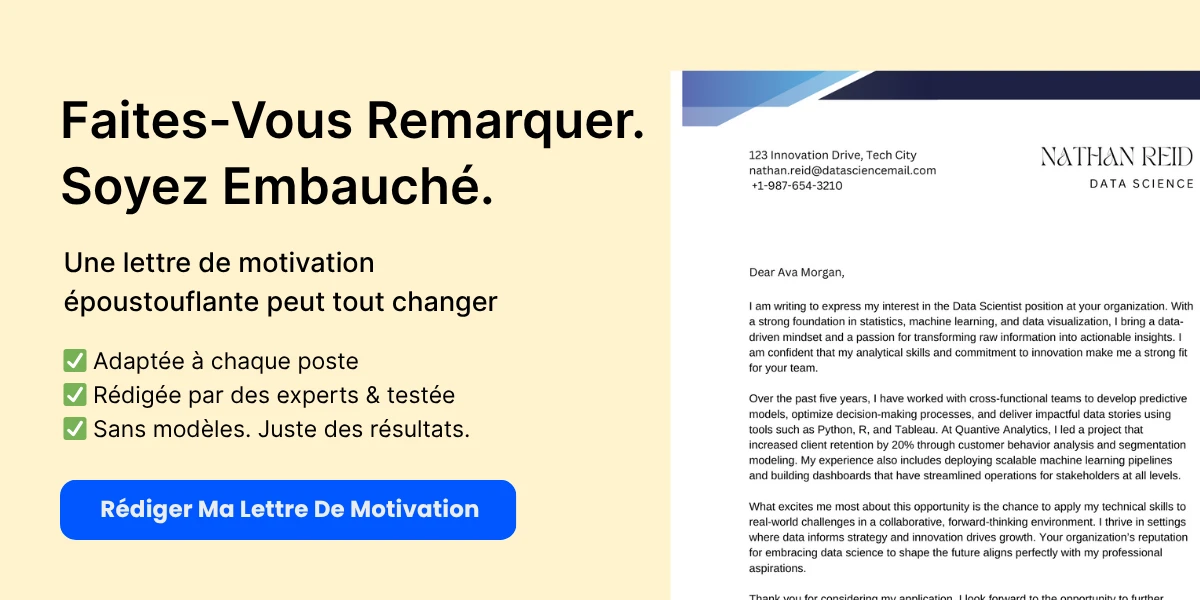
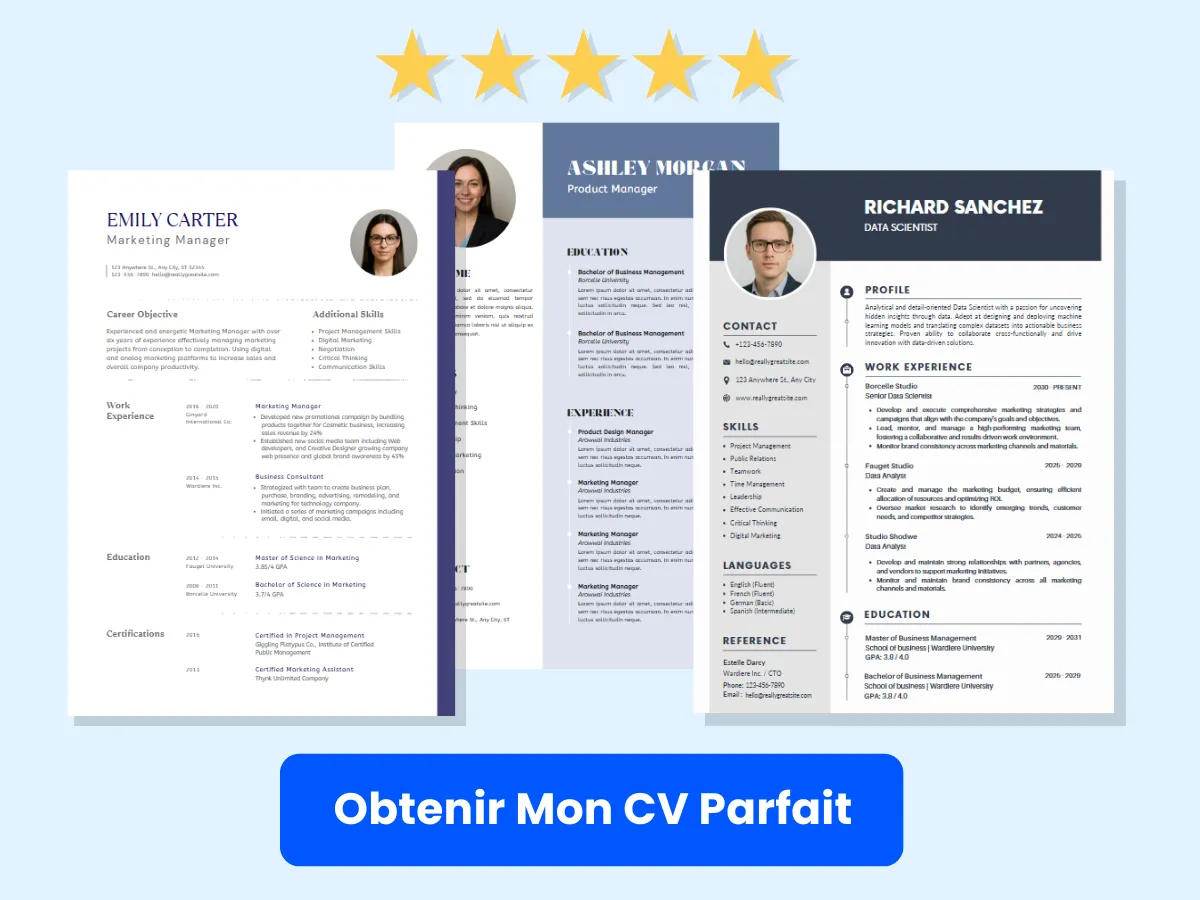
En revanche, la combinaison INDEX et MATCH vous permet de rechercher des valeurs dans n’importe quelle colonne et de renvoyer des valeurs d’une autre colonne, quelle que soit leur position. Cela est réalisé en utilisant la fonction MATCH pour trouver la position de la valeur de recherche, puis en utilisant la fonction INDEX pour renvoyer la valeur correspondante de la colonne souhaitée.
=INDEX(plage_de_retour, MATCH(valeur_de_recherche, plage_de_recherche, 0))
Par exemple, considérons un ensemble de données contenant des informations sur les employés où vous souhaitez trouver le département d’un employé en fonction de son ID. Avec VLOOKUP, vous devez vous assurer que la colonne ID est la première colonne de votre plage. Cependant, avec INDEX et MATCH, vous pouvez facilement récupérer le département même si l’ID n’est pas dans la première colonne :
=INDEX(B2:B10, MATCH(D2, A2:A10, 0))
Dans cette formule, B2:B10 est la plage contenant les départements, D2 est l’ID de l’employé que vous recherchez, et A2:A10 est la plage contenant les ID des employés. Cette flexibilité fait d’INDEX et MATCH un outil puissant pour l’analyse de données.
Performance et efficacité
Lorsque vous travaillez avec de grands ensembles de données, la performance devient un facteur critique. VLOOKUP peut être plus lent qu’INDEX et MATCH, surtout lorsqu’il s’agit de tableaux volumineux. Cela est principalement dû au fait que VLOOKUP parcourt l’ensemble du tableau pour chaque recherche, ce qui peut entraîner des délais significatifs dans le temps de traitement.
D’un autre côté, INDEX et MATCH peuvent être plus efficaces car ils vous permettent de spécifier les plages exactes pour les valeurs de recherche et de retour. Cette approche ciblée réduit la quantité de données qu’Excel doit traiter, ce qui entraîne des calculs plus rapides.
Par exemple, si vous avez un ensemble de données avec 10 000 lignes et que vous utilisez VLOOKUP pour trouver des valeurs, Excel recherchera dans les 10 000 lignes pour chaque recherche. En revanche, avec INDEX et MATCH, vous pouvez limiter les plages aux seules lignes pertinentes, ce qui peut améliorer considérablement la performance :

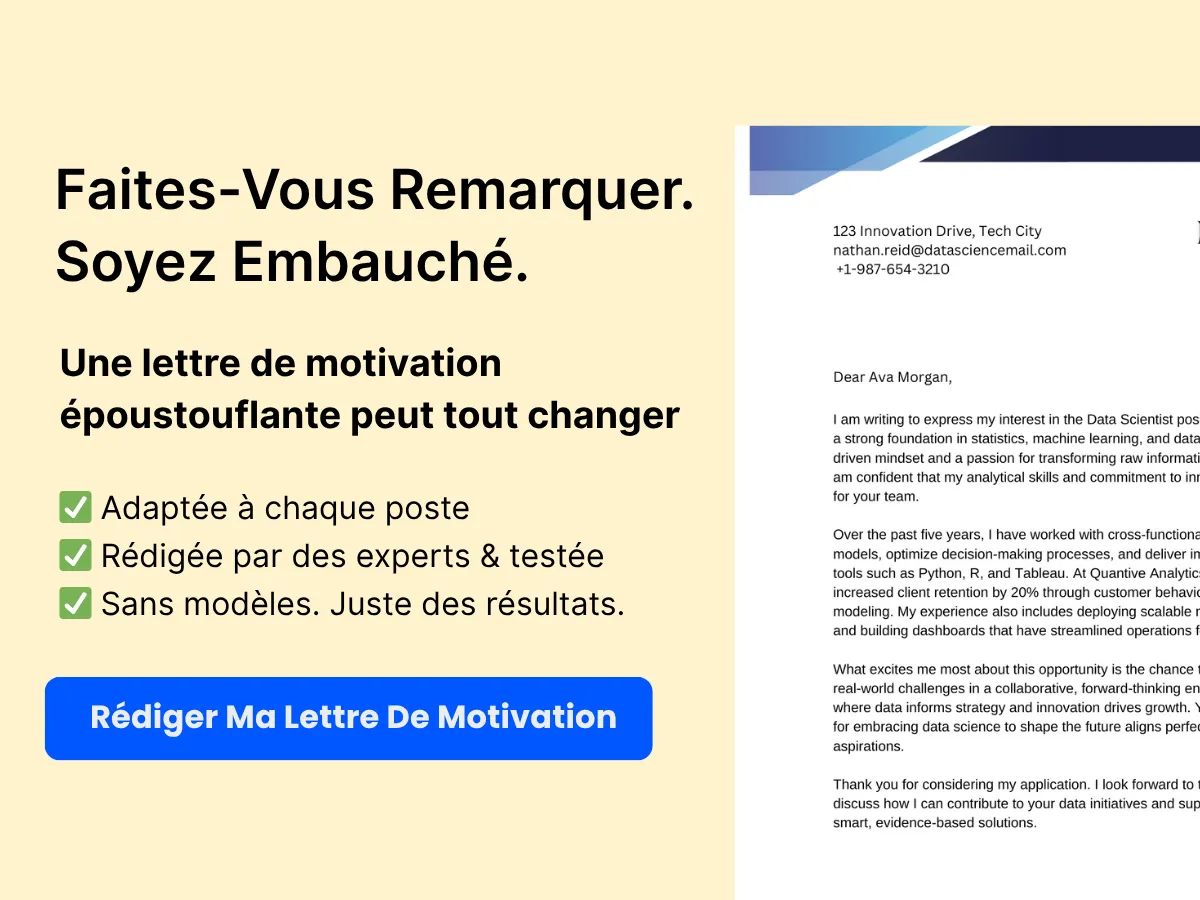
=INDEX(B2:B10000, MATCH(D2, A2:A10000, 0))
Dans cet exemple, les plages sont explicitement définies, permettant à Excel d’effectuer la recherche plus efficacement. Ce gain de performance est particulièrement perceptible lorsque vous effectuez plusieurs recherches dans une seule feuille de calcul.
Gestion de grands ensembles de données
À mesure que les ensembles de données augmentent en taille, les limitations de VLOOKUP deviennent plus prononcées. VLOOKUP ne peut renvoyer des valeurs que des colonnes à droite de la colonne de recherche, ce qui peut être un inconvénient significatif lorsque vous travaillez avec de grands tableaux où les données souhaitées peuvent se trouver à diverses positions.
De plus, VLOOKUP a une limite maximale de 65 536 lignes dans les anciennes versions d’Excel (avant Excel 2007) et de 1 048 576 lignes dans les versions plus récentes. Bien que cela puisse sembler suffisant pour de nombreuses applications, les analystes de données travaillent souvent avec des ensembles de données plus volumineux, en particulier lorsqu’ils traitent de grandes données ou de bases de données étendues.
Cependant, INDEX et MATCH peuvent gérer des ensembles de données plus importants de manière plus efficace. Comme ils n’ont pas les mêmes limitations que VLOOKUP, vous pouvez les utiliser pour récupérer des données de n’importe quelle colonne, quelle que soit sa position, et de n’importe quel nombre de lignes. Cette capacité est particulièrement utile lorsque vous travaillez avec des bases de données qui nécessitent des requêtes complexes ou lorsque vous devez analyser des données provenant de plusieurs sources.
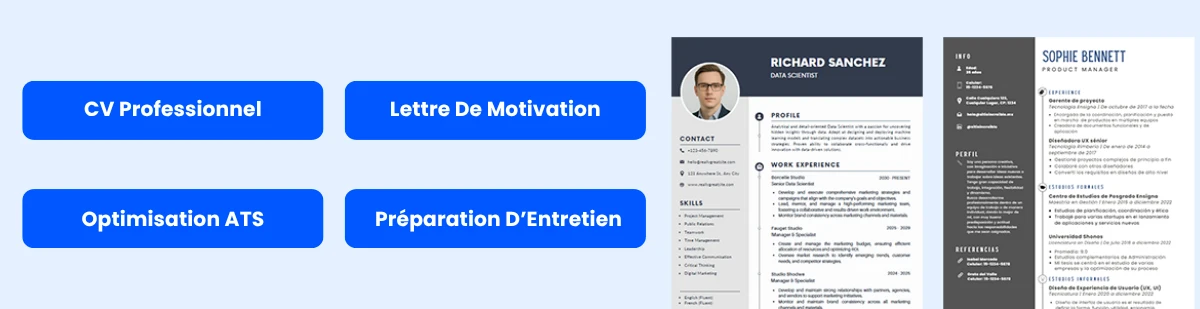

Éviter les pièges courants de VLOOKUP
VLOOKUP, bien que puissant, n’est pas sans ses pièges. L’un des problèmes les plus courants est l’exigence que la colonne de recherche soit triée par ordre croissant lors de l’utilisation de l’option de correspondance approximative. Si les données ne sont pas triées, VLOOKUP peut renvoyer des résultats incorrects, ce qui peut entraîner des erreurs potentielles dans votre analyse.
De plus, VLOOKUP peut renvoyer des résultats incorrects s’il y a des valeurs dupliquées dans la colonne de recherche. Comme VLOOKUP ne renvoie que la première correspondance qu’il trouve, toutes les correspondances suivantes seront ignorées, ce qui peut conduire à une analyse de données incomplète ou trompeuse.
INDEX et MATCH, en revanche, n’ont pas ces limitations. La fonction MATCH peut être configurée pour trouver des correspondances exactes sans avoir besoin de tri, et elle peut gérer les doublons plus efficacement. Cela signifie que vous pouvez compter sur INDEX et MATCH pour fournir des résultats précis même dans des ensembles de données complexes.
=INDEX(B2:B10, MATCH(D2, A2:A10, 0))
Dans cette formule, le 0 dans la fonction MATCH spécifie que vous souhaitez une correspondance exacte, éliminant le risque de résultats incorrects dus à des problèmes de tri.
De plus, si vous devez renvoyer plusieurs correspondances, vous pouvez utiliser des formules matricielles en conjonction avec INDEX et MATCH pour récupérer tous les points de données pertinents, ce que VLOOKUP ne peut pas faire sans solutions de contournement complexes.
Combinaison d’INDEX et de MATCH pour la récupération dynamique de données
Syntaxe et structure
Les fonctions INDEX et MATCH dans Excel sont des outils puissants pour l’analyse des données, surtout lorsqu’elles sont utilisées ensemble. Comprendre leur syntaxe et leur structure est crucial pour tirer parti de leur plein potentiel.
La fonction INDEX renvoie la valeur d’une cellule dans une ligne et une colonne spécifiées d’une plage donnée. Sa syntaxe est la suivante :
INDEX(array, row_num, [column_num])- array : La plage de cellules à partir de laquelle vous souhaitez récupérer des données.
- row_num : Le numéro de la ligne dans le tableau à partir duquel renvoyer une valeur.
- column_num : (Optionnel) Le numéro de la colonne dans le tableau à partir duquel renvoyer une valeur.
La fonction MATCH, en revanche, recherche un élément spécifié dans une plage et renvoie sa position relative. Sa syntaxe est :
MATCH(lookup_value, lookup_array, [match_type])- lookup_value : La valeur que vous souhaitez trouver.
- lookup_array : La plage de cellules qui contient la valeur que vous souhaitez trouver.
- match_type : (Optionnel) Le type de correspondance : 0 pour une correspondance exacte, 1 pour la plus grande valeur inférieure ou égale à lookup_value, et -1 pour la plus petite valeur supérieure ou égale à lookup_value.
Lorsqu’elles sont combinées, INDEX et MATCH permettent une récupération dynamique de données, permettant aux utilisateurs de rechercher des valeurs en fonction de critères qui peuvent changer. Cela est particulièrement utile dans de grands ensembles de données où les méthodes de recherche traditionnelles, comme VLOOKUP, peuvent être insuffisantes.
Exemple étape par étape
Considérons un exemple pratique pour illustrer comment combiner INDEX et MATCH pour la récupération dynamique de données.
Imaginez que vous avez un ensemble de données contenant des données de vente pour différents produits dans diverses régions :
| Produit | Région | Ventes |
|---|---|---|
| Widget A | Nord | 150 |
| Widget B | Sud | 200 |
| Widget A | Sud | 300 |
| Widget B | Nord | 250 |
Supposons que vous souhaitiez trouver le chiffre de vente pour « Widget A » dans la région « Sud ». Vous pouvez utiliser la formule suivante :
=INDEX(C2:C5, MATCH(1, (A2:A5="Widget A")*(B2:B5="Sud"), 0))Voici comment fonctionne la formule :
- La fonction MATCH recherche la combinaison de « Widget A » et « Sud ». L’expression
(A2:A5="Widget A")*(B2:B5="Sud")crée un tableau de 1 et de 0, où 1 représente une correspondance. - La fonction MATCH trouve ensuite la position du premier 1 dans ce tableau, qui correspond au numéro de ligne du chiffre de vente souhaité.
- La fonction INDEX utilise ce numéro de ligne pour renvoyer la valeur correspondante de la colonne des ventes (C2:C5).
Cette combinaison permet une manière flexible et dynamique de récupérer des données en fonction de plusieurs critères.
Recherches multi-critères
Utilisation de plusieurs fonctions MATCH
Dans de nombreux scénarios, vous devrez peut-être effectuer des recherches basées sur plusieurs critères. La combinaison de INDEX et MATCH peut être étendue pour répondre à ce besoin.
Développons notre exemple précédent. Supposons que vous souhaitiez trouver les ventes pour « Widget B » dans la région « Nord ». Vous pouvez utiliser la formule suivante :
=INDEX(C2:C5, MATCH(1, (A2:A5="Widget B")*(B2:B5="Nord"), 0))Dans ce cas, la formule fonctionne de manière similaire à l’exemple précédent. La fonction MATCH évalue les conditions pour « Widget B » et « Nord », renvoyant la position de la correspondance, qui est ensuite utilisée par la fonction INDEX pour récupérer le chiffre de vente correspondant.
Pour des ensembles de données plus complexes, vous pouvez également utiliser la fonction SUMPRODUCT en conjonction avec INDEX et MATCH pour gérer plusieurs critères plus efficacement. Voici un exemple :
=SUMPRODUCT((A2:A5="Widget A")*(B2:B5="Sud"), C2:C5)Cette formule additionne les chiffres de vente pour « Widget A » dans la région « Sud », permettant une approche plus simple lors du traitement de plusieurs correspondances.
Exemples pratiques
Considérons un ensemble de données plus complexe où vous avez des données de vente pour plusieurs produits dans différentes régions et trimestres :
| Produit | Région | Trimestre | Ventes |
|---|---|---|---|
| Widget A | Nord | T1 | 150 |
| Widget B | Sud | T1 | 200 |
| Widget A | Sud | T2 | 300 |
| Widget B | Nord | T2 | 250 |
Si vous souhaitez trouver les ventes pour « Widget A » dans la région « Nord » pour « T1 », vous pouvez utiliser :
=INDEX(D2:D5, MATCH(1, (A2:A5="Widget A")*(B2:B5="Nord")*(C2:C5="T1"), 0))Cette formule combine efficacement plusieurs critères pour identifier le chiffre de vente exact dont vous avez besoin.
Recherches à deux voies
Combinaison d’INDEX et de MATCH pour des recherches en ligne et en colonne
Les recherches à deux voies vous permettent de récupérer des données en fonction de critères de ligne et de colonne. Cela est particulièrement utile dans les scénarios où vous avez une matrice de données, comme les chiffres de vente pour différents produits et régions.
Considérez l’ensemble de données suivant :
| Produit | Nord | Sud |
|---|---|---|
| Widget A | 150 | 300 |
| Widget B | 250 | 200 |
Si vous souhaitez trouver les ventes pour « Widget B » dans la région « Nord », vous pouvez utiliser la formule suivante :
=INDEX(B2:C3, MATCH("Widget B", A2:A3, 0), MATCH("Nord", B1:C1, 0))Dans cette formule :
- La première fonction MATCH trouve le numéro de ligne pour « Widget B ».
- La deuxième fonction MATCH trouve le numéro de colonne pour « Nord ».
- La fonction INDEX récupère ensuite le chiffre de vente correspondant de la matrice.
Applications dans le monde réel
La combinaison de INDEX et MATCH pour des recherches à deux voies a de nombreuses applications dans le monde réel. Par exemple, les entreprises peuvent utiliser ces fonctions pour analyser la performance des ventes à travers différents produits et régions, permettant une prise de décision éclairée.
De plus, cette méthode peut être appliquée dans la modélisation financière, la gestion des stocks, et tout scénario où les données sont organisées sous forme tabulaire. En maîtrisant ces fonctions, les utilisateurs peuvent améliorer leurs capacités d’analyse de données et rationaliser leurs flux de travail.
Applications Pratiques
Validation des Données et Gestion des Erreurs
Assurer une Récupération Précise des Données
Les fonctions INDEX et MATCH dans Excel sont des outils puissants pour la récupération de données, en particulier lors de la manipulation de grands ensembles de données. Contrairement à la fonction VLOOKUP, qui ne peut rechercher des valeurs que dans la colonne la plus à gauche d’un tableau, INDEX et MATCH offrent plus de flexibilité. Cette flexibilité est cruciale pour garantir que les données récupérées sont précises et pertinentes.
Pour illustrer, considérons un scénario où vous avez un ensemble de données contenant des informations sur les employés, y compris leurs identifiants, noms et départements. Si vous souhaitez trouver le département d’un employé spécifique en utilisant son identifiant, vous pouvez utiliser la fonction MATCH pour localiser le numéro de ligne de l’identifiant de l’employé, puis utiliser la fonction INDEX pour récupérer le département correspondant.
=INDEX(B2:B10, MATCH("E123", A2:A10, 0))
Dans cette formule, A2:A10 contient les identifiants des employés, B2:B10 contient les départements, et « E123 » est l’identifiant de l’employé que vous recherchez. La fonction MATCH renvoie le numéro de ligne où « E123 » est trouvé, et la fonction INDEX récupère le département de cette ligne. Cette méthode garantit que vous récupérez des données de manière précise en fonction des critères spécifiques que vous avez définis.
Gestion des Erreurs avec Élégance
Même avec les capacités robustes de INDEX et MATCH, des erreurs peuvent encore se produire, en particulier lorsque la valeur de recherche n’existe pas dans l’ensemble de données. Pour gérer ces erreurs avec élégance, vous pouvez utiliser la fonction IFERROR en conjonction avec INDEX et MATCH.
Par exemple, si vous souhaitez récupérer le département d’un employé mais que vous voulez éviter d’afficher un message d’erreur si l’identifiant de l’employé n’existe pas, vous pouvez modifier la formule précédente comme suit :
=IFERROR(INDEX(B2:B10, MATCH("E999", A2:A10, 0)), "Non Trouvé")
Dans ce cas, si « E999 » n’existe pas dans la plage A2:A10, au lieu de renvoyer une erreur, la formule renverra « Non Trouvé. » Cette approche améliore l’expérience utilisateur en fournissant un retour clair plutôt que des messages d’erreur cryptiques.
Mise en Forme Conditionnelle avec Index & Match
Améliorer la Visualisation des Données
La mise en forme conditionnelle est une fonctionnalité puissante dans Excel qui vous permet d’appliquer une mise en forme spécifique aux cellules en fonction de leurs valeurs. Lorsqu’elle est combinée avec INDEX et MATCH, vous pouvez créer des visualisations dynamiques qui mettent en évidence des points de données importants dans votre analyse.
Par exemple, supposons que vous ayez un rapport de ventes avec des chiffres de ventes pour différents produits dans diverses régions. Vous souhaitez mettre en évidence le chiffre de vente le plus élevé dans le rapport. Vous pouvez utiliser INDEX et MATCH pour identifier la cellule contenant le chiffre de vente le plus élevé, puis appliquer une mise en forme conditionnelle à cette cellule.
=INDEX(B2:B10, MATCH(MAX(B2:B10), B2:B10, 0))
Cette formule trouve le chiffre de vente maximum dans la plage B2:B10 et récupère le nom du produit correspondant. Vous pouvez ensuite configurer une mise en forme conditionnelle pour changer la couleur de fond de la cellule contenant le chiffre de vente le plus élevé, la rendant ainsi visuellement distincte.
Exemples Pratiques
Explorons un exemple pratique d’utilisation de la mise en forme conditionnelle avec INDEX et MATCH. Imaginez que vous ayez un ensemble de données de scores d’étudiants dans différentes matières, et que vous souhaitiez mettre en évidence le meilleur score dans chaque matière.
1. Sélectionnez la plage de scores (par exemple, C2:C10).
2. Allez dans l'onglet Accueil, cliquez sur Mise en forme conditionnelle, et sélectionnez Nouvelle règle.
3. Choisissez "Utiliser une formule pour déterminer quelles cellules formater."
4. Entrez la formule : =C2=MAX($C$2:$C$10)
5. Définissez la mise en forme souhaitée (par exemple, couleur de remplissage).
Cette règle mettra en évidence la cellule avec le score le plus élevé dans la plage sélectionnée. Vous pouvez répéter ce processus pour chaque colonne de matière, en veillant à ce que le meilleur score dans chaque matière soit visuellement distingué.
Automatisation des Rapports et Tableaux de Bord
Rationaliser l’Analyse des Données
Un des avantages les plus significatifs de l’utilisation de INDEX et MATCH est leur capacité à automatiser les processus de récupération de données dans les rapports et tableaux de bord. En intégrant ces fonctions dans vos modèles de reporting, vous pouvez créer des rapports dynamiques qui se mettent à jour automatiquement à mesure que de nouvelles données sont saisies.
Par exemple, considérons un tableau de bord de ventes qui suit la performance des ventes mensuelles dans différentes régions. En utilisant INDEX et MATCH, vous pouvez configurer votre tableau de bord pour extraire les derniers chiffres de vente en fonction des critères sélectionnés par l’utilisateur, tels que le mois ou la région.
=INDEX(SalesData!B2:B100, MATCH(SelectedMonth, SalesData!A2:A100, 0))
Dans cette formule, SalesData!B2:B100 contient les chiffres de vente, et SalesData!A2:A100 contient les mois. Le SelectedMonth est une cellule où l’utilisateur peut saisir ou sélectionner un mois. Cette configuration permet au tableau de bord de mettre automatiquement à jour le chiffre de vente affiché en fonction du mois sélectionné, rationalisant ainsi le processus d’analyse des données.
Études de Cas et Exemples
Pour illustrer davantage le pouvoir de INDEX et MATCH dans l’automatisation des rapports, considérons une étude de cas impliquant une entreprise de vente au détail qui utilise ces fonctions pour suivre les niveaux de stock dans plusieurs magasins.
L’entreprise maintient une liste d’inventaire principale qui comprend des identifiants de produits, des noms de produits et des niveaux de stock pour chaque magasin. En utilisant INDEX et MATCH, l’entreprise peut créer un tableau de bord qui permet aux gestionnaires de visualiser rapidement les niveaux de stock pour n’importe quel produit dans tous les magasins.
=INDEX(InventoryData!C2:C100, MATCH(SelectedProductID, InventoryData!A2:A100, 0))
Dans cet exemple, InventoryData!C2:C100 contient les niveaux de stock, InventoryData!A2:A100 contient les identifiants de produits, et SelectedProductID est une cellule où le gestionnaire peut saisir l’identifiant du produit qu’il souhaite vérifier. Cette configuration permet non seulement de gagner du temps, mais aussi de réduire la probabilité d’erreurs dans la gestion des stocks.
En tirant parti des capacités de INDEX et MATCH, les entreprises peuvent améliorer leurs processus d’analyse de données, améliorer la précision et créer des outils de reporting plus efficaces. La combinaison de ces fonctions permet une plus grande flexibilité et efficacité, les rendant indispensables pour quiconque cherche à analyser des données dans Excel.
Conseils et Astuces
Optimiser les Performances
Meilleures Pratiques pour de Grands Ensembles de Données
Lorsque vous travaillez avec de grands ensembles de données dans Excel, la performance des fonctions comme INDEX et MATCH peut avoir un impact significatif sur votre flux de travail. Voici quelques meilleures pratiques pour optimiser leur performance :
- Limiter la Plage : Au lieu de référencer des colonnes entières (par exemple, A:A), spécifiez la plage exacte (par exemple, A1:A1000). Cela réduit la quantité de données qu’Excel doit traiter.
- Utiliser des Plages Nommées : Les plages nommées peuvent simplifier vos formules et les rendre plus faciles à lire. Elles aident également à gérer de grands ensembles de données en vous permettant de définir des zones spécifiques de vos données.
- Trier Vos Données : Si vous utilisez MATCH avec l’option de correspondance approximative (0), trier vos données peut améliorer les performances. Excel peut rapidement localiser la position de la valeur de recherche dans une liste triée.
- Minimiser les Fonctions Volatiles : Les fonctions comme AUJOURD’HUI() ou MAINTENANT() se recalculent chaque fois que la feuille de calcul change. Limitez leur utilisation en conjonction avec INDEX et MATCH pour améliorer les performances.
Réduire le Temps de Calcul
Le temps de calcul peut être un goulot d’étranglement lors de l’utilisation de INDEX et MATCH dans des feuilles de calcul complexes. Voici quelques stratégies pour réduire le temps de calcul :
- Mode de Calcul Manuel : Passez en mode de calcul manuel (Formules > Options de Calcul > Manuel) lors des modifications. Cela empêche Excel de recalculer après chaque modification. N’oubliez pas de recalculer (F9) lorsque c’est nécessaire.
- Utiliser Judicieusement les Formules de Matrice : Bien que les formules de matrice puissent être puissantes, elles peuvent également ralentir votre classeur. Utilisez-les avec parcimonie et envisagez des alternatives lorsque cela est possible.
- Décomposer les Formules Complexes : Si vous avez une formule complexe qui combine plusieurs fonctions INDEX et MATCH, envisagez de la décomposer en étapes plus simples. Cela peut aider Excel à traiter les calculs plus efficacement.
Erreurs Courantes et Comment les Éviter
Dépannage des Erreurs
Des erreurs peuvent survenir lors de l’utilisation de INDEX et MATCH, souvent en raison de références incorrectes ou de types de données incompatibles. Voici quelques erreurs courantes et comment les dépanner :
- Erreur #N/A : Cette erreur se produit lorsque MATCH ne peut pas trouver la valeur de recherche. Assurez-vous que la valeur de recherche existe dans le tableau de recherche et qu’il n’y a pas d’espaces avant ou après dans vos données.
- Erreur #REF! : Cette erreur indique que la formule fait référence à une cellule qui n’est pas valide. Vérifiez vos plages et assurez-vous qu’elles sont correctement définies.
- Incompatibilité de Type de Données : Assurez-vous que les types de données de la valeur de recherche et des valeurs dans le tableau de recherche correspondent. Par exemple, si vous recherchez un nombre, assurez-vous que les valeurs dans le tableau sont également formatées en tant que nombres.
Assurer l’Intégrité des Données
L’intégrité des données est cruciale lors de l’utilisation de INDEX et MATCH. Voici quelques conseils pour garantir que vos données restent précises :
- Valider Régulièrement les Données : Utilisez les outils de validation des données d’Excel pour vous assurer que les données saisies dans vos feuilles sont précises et cohérentes.
- Mettre en Œuvre un Contrôle des Erreurs : Utilisez le formatage conditionnel pour mettre en évidence les erreurs ou les incohérences dans vos données. Cela peut vous aider à identifier et corriger rapidement les problèmes.
- Documenter Vos Formules : Tenez un registre de vos formules et de leur objectif prévu. Cela peut aider vous et les autres à comprendre la logique derrière vos calculs et à maintenir l’intégrité des données au fil du temps.
Améliorer la Fonctionnalité avec d’Autres Fonctionnalités d’Excel
Intégration avec les Tableaux Croisés Dynamiques
Les tableaux croisés dynamiques sont une fonctionnalité puissante dans Excel qui peut compléter les fonctions INDEX et MATCH. Voici comment vous pouvez les intégrer :
- Sources de Données Dynamiques : Utilisez INDEX et MATCH pour créer des plages dynamiques pour vos tableaux croisés dynamiques. Cela permet à votre tableau croisé dynamique de se mettre à jour automatiquement lorsque vos données changent.
- Valeurs de Recherche dans les Tableaux Croisés Dynamiques : Vous pouvez utiliser INDEX et MATCH pour récupérer des valeurs spécifiques d’un tableau croisé dynamique. Par exemple, si vous souhaitez trouver le total des ventes pour un produit spécifique, vous pouvez utiliser ces fonctions pour extraire cette information du tableau croisé dynamique.
- Combinaison de Données : Si vous avez plusieurs tableaux croisés dynamiques, vous pouvez utiliser INDEX et MATCH pour consolider des données provenant de différentes sources, permettant une analyse plus complète.
Utilisation avec d’Autres Fonctions (par exemple, SOMMEPROD, SI.ERREUR)
Combiner INDEX et MATCH avec d’autres fonctions Excel peut améliorer leur fonctionnalité et rationaliser votre analyse de données. Voici quelques exemples :
- SOMMEPROD : Cette fonction peut être utilisée avec INDEX et MATCH pour effectuer des calculs basés sur plusieurs critères. Par exemple, si vous souhaitez additionner des chiffres de ventes en fonction de conditions spécifiques, vous pouvez utiliser SOMMEPROD pour multiplier des tableaux et retourner le total souhaité.
- SI.ERREUR : Pour gérer les erreurs de manière élégante, enveloppez vos formules INDEX et MATCH dans une fonction SI.ERREUR. Cela vous permet de retourner un message ou une valeur personnalisée au lieu d’une erreur, améliorant l’expérience utilisateur. Par exemple :
=SI.ERREUR(INDEX(A1:A10, MATCH("ValeurDeRecherche", B1:B10, 0)), "Non Trouvé")
Cette formule retournera « Non Trouvé » si la valeur de recherche n’existe pas, plutôt que d’afficher un message d’erreur.
- Combinaison avec NB.SI : Vous pouvez utiliser NB.SI pour compter les occurrences d’une valeur spécifique avant d’utiliser INDEX et MATCH. Cela peut vous aider à valider la présence de données avant d’essayer de les récupérer.
En intégrant INDEX et MATCH avec d’autres fonctionnalités d’Excel, vous pouvez créer des solutions d’analyse de données plus robustes et flexibles qui répondent à vos besoins spécifiques.
Questions Fréquemment Posées (FAQ)
Questions Courantes sur INDEX et MATCH
Les fonctions INDEX et MATCH dans Excel sont des outils puissants pour l’analyse des données, souvent utilisés comme alternative à la fonction RECHERCHEV plus connue. Voici quelques questions fréquemment posées qui peuvent aider à clarifier leur utilisation et leurs avantages.
Quelle est la différence entre INDEX et MATCH ?
La fonction INDEX renvoie la valeur d’une cellule dans une ligne et une colonne spécifiées d’une plage donnée, tandis que la fonction MATCH renvoie la position relative d’une valeur spécifiée dans une plage. Lorsqu’elles sont combinées, ces fonctions permettent des recherches plus flexibles que RECHERCHEV, en particulier lors du traitement de grands ensembles de données ou lorsque la colonne de recherche n’est pas la première colonne de la plage.
Comment utiliser INDEX et MATCH ensemble ?
Pour utiliser INDEX et MATCH ensemble, vous imbriquez généralement la fonction MATCH à l’intérieur de la fonction INDEX. La syntaxe ressemble à ceci :
INDEX(plage, MATCH(valeur_cherchée, plage_recherche, type_correspondance))Voici une explication des paramètres :
- plage : La plage de cellules à partir de laquelle vous souhaitez récupérer des données.
- valeur_cherchée : La valeur que vous souhaitez trouver dans la plage_recherche.
- plage_recherche : La plage de cellules qui contient la valeur que vous souhaitez faire correspondre.
- type_correspondance : Cela peut être 0 pour une correspondance exacte, 1 pour la plus grande valeur inférieure ou égale à la valeur_cherchée, ou -1 pour la plus petite valeur supérieure ou égale à la valeur_cherchée.
INDEX et MATCH peuvent-ils être utilisés pour des recherches horizontales ?
Oui, INDEX et MATCH peuvent être utilisés pour des recherches horizontales. Dans ce cas, vous utiliseriez la fonction MATCH pour trouver le numéro de ligne et la fonction INDEX pour renvoyer la valeur de cette ligne. La syntaxe reste la même, mais vous ajusteriez les plages en conséquence.
Quels sont les avantages d’utiliser INDEX et MATCH par rapport à RECHERCHEV ?
Il y a plusieurs avantages à utiliser INDEX et MATCH :
- Flexibilité : Contrairement à RECHERCHEV, qui nécessite que la colonne de recherche soit la première colonne de la plage, INDEX et MATCH peuvent rechercher des valeurs dans n’importe quelle colonne.
- Performance : INDEX et MATCH peuvent être plus rapides que RECHERCHEV, en particulier avec de grands ensembles de données, car ils ne nécessitent pas que l’ensemble du tableau soit scanné.
- Recherches bidirectionnelles : Vous pouvez effectuer des recherches dans les deux sens (verticalement et horizontalement) en utilisant INDEX et MATCH, ce qui n’est pas possible avec RECHERCHEV seul.
Dépannage des Problèmes Courants
Bien que l’utilisation d’INDEX et MATCH puisse être simple, les utilisateurs rencontrent souvent des problèmes. Voici quelques problèmes courants et leurs solutions :
Pourquoi ma formule renvoie-t-elle une erreur #N/A ?
L’erreur #N/A indique généralement que la fonction MATCH ne peut pas trouver la valeur_cherchée dans la plage_recherche. Voici quelques raisons pour lesquelles cela pourrait se produire :
- La valeur_cherchée n’existe pas dans la plage_recherche.
- Il peut y avoir des espaces avant ou après dans la valeur_cherchée ou la plage_recherche. Utilisez la fonction SUPPRIMER.ESPACES pour supprimer les espaces supplémentaires.
- Le type_correspondance est mal défini. Assurez-vous d’utiliser 0 pour une correspondance exacte si c’est ce dont vous avez besoin.
Que faire si ma formule INDEX et MATCH renvoie la mauvaise valeur ?
Si votre formule renvoie une valeur inattendue, vérifiez les éléments suivants :
- Assurez-vous que les plages utilisées dans les fonctions INDEX et MATCH sont correctes et correspondent aux données que vous analysez.
- Vérifiez que la valeur_cherchée est précise et correspond au type de données des valeurs dans la plage_recherche (par exemple, texte contre nombre).
- Vérifiez si le type_correspondance est correctement défini. Si vous recherchez une correspondance exacte, assurez-vous qu’il est défini sur 0.
Comment puis-je gérer les valeurs dupliquées dans mes données ?
Lors de l’utilisation d’INDEX et MATCH, si des valeurs dupliquées se trouvent dans la plage_recherche, la fonction renverra la première correspondance qu’elle trouve. Pour gérer les doublons, vous devrez peut-être utiliser des fonctions supplémentaires comme SI ou FILTRER pour affiner vos critères de recherche ou pour renvoyer plusieurs résultats.
Conseils d’Experts pour Maîtriser INDEX & MATCH
Pour vraiment maîtriser les fonctions INDEX et MATCH, considérez les conseils d’experts suivants :
1. Utilisez des Plages Nommées
Utiliser des plages nommées peut rendre vos formules plus faciles à lire et à gérer. Au lieu de référencer directement des plages de cellules, vous pouvez définir un nom pour votre plage de données et l’utiliser dans vos formules INDEX et MATCH. Par exemple :
INDEX(MaPlageDeDonnées, MATCH(valeur_cherchée, MaPlageDeRecherche, 0))2. Combinez avec d’Autres Fonctions
INDEX et MATCH peuvent être combinés avec d’autres fonctions pour des analyses plus complexes. Par exemple, vous pouvez les utiliser avec SIERREUR pour gérer les erreurs de manière élégante :
SIERREUR(INDEX(plage, MATCH(valeur_cherchée, plage_recherche, 0)), "Non Trouvé")3. Utilisez des Formules de Tableau pour des Recherches Avancées
Pour les utilisateurs avancés, envisagez d’utiliser des formules de tableau avec INDEX et MATCH pour effectuer des recherches multi-critères. Cela vous permet de rechercher en fonction de plusieurs conditions, améliorant ainsi vos capacités d’analyse de données.
4. Pratiquez avec des Données Réelles
Le meilleur moyen de maîtriser INDEX et MATCH est de pratiquer. Utilisez de vrais ensembles de données pour créer divers scénarios de recherche. Expérimentez avec différentes combinaisons d’INDEX et MATCH pour voir comment elles peuvent être appliquées dans différents contextes.
5. Continuez à Apprendre
Excel est un outil puissant avec de nombreuses fonctionnalités. Apprendre continuellement de nouvelles fonctions et techniques améliorera vos compétences en analyse de données. Envisagez de suivre des cours en ligne ou de lire des livres axés sur Excel pour l’analyse de données.
En comprenant les nuances des fonctions INDEX et MATCH, vous pouvez améliorer considérablement vos capacités d’analyse de données dans Excel. Que vous soyez débutant ou utilisateur expérimenté, maîtriser ces fonctions vous fournira les outils nécessaires pour gérer efficacement des tâches de données complexes.
Principaux enseignements
- Compréhension des Fonctions : La fonction Index récupère des valeurs à partir d’une position spécifiée dans une plage, tandis que la fonction Match identifie la position d’une valeur dans une plage. Maîtriser ces fonctions est essentiel pour une analyse de données efficace.
- Avantages par rapport à VLOOKUP : Index & Match offrent une plus grande flexibilité, permettant des recherches dans n’importe quelle direction et gérant des ensembles de données plus volumineux de manière plus efficace, les rendant supérieurs à VLOOKUP dans de nombreux scénarios.
- Récupération Dynamique de Données : Combiner Index & Match permet des recherches dynamiques, qui peuvent s’adapter aux changements de données, améliorant la robustesse de vos analyses.
- Recherches Multi-Critères et Bidirectionnelles : Ces techniques avancées permettent une récupération de données plus complexe, permettant aux utilisateurs d’effectuer des recherches basées sur plusieurs critères ou à la fois sur les lignes et les colonnes.
- Validation des Données et Gestion des Erreurs : La mise en œuvre d’Index & Match peut améliorer l’exactitude et l’intégrité des données, tout en fournissant des mécanismes pour gérer les erreurs de manière élégante.
- Optimisation des Performances : Les meilleures pratiques pour utiliser Index & Match avec de grands ensembles de données incluent la minimisation des fonctions volatiles et l’assurance de structures de formules efficaces pour réduire le temps de calcul.
- Intégration avec d’Autres Fonctionnalités : Améliorez la fonctionnalité d’Index & Match en les intégrant avec des tableaux croisés dynamiques et d’autres fonctions Excel, telles que SOMMEPROD et SI.ERREUR, pour créer des outils d’analyse de données plus puissants.
Réflexions Finales
Les fonctions Index & Match d’Excel sont des outils inestimables pour l’analyse de données, offrant flexibilité, efficacité et capacités avancées qui peuvent considérablement améliorer vos compétences analytiques. En pratiquant ces techniques et en explorant leurs applications, vous pouvez débloquer de nouvelles perspectives et rationaliser vos processus de gestion des données.








